Руководство: как загрузить фото на Яндекс Диск
Периодика на каникулах — оформите заказ в любой день, а мы отправим его в печать 9.01. Поддержка на связи с 4.01. С Новым годом! 🎄
Терять любимые фотографии, накопленные за годы жизни, всегда обидно. Знаем по себе, ведь мы неоднократно топили телефоны, теряли их и просто сталкивались с неожиданной поломкой.
Чтобы обезопасить снимки, мы в команде завели привычку переносить кадры с телефона на облачные хранилища. Рассказываем, как можно быстро загрузить фотографии на Яндекс.Диск в мобильном приложении или браузерной версии.
Загружаем фото на Яндекс Диск с телефона
Скачайте приложение Яндекс.Диск и зарегистрируйтесь. Если у вас уже есть аккаунт в Яндексе, просто введите почту.
Создаем папку
1. Перейдите в раздел «Файлы»
2. Нажмите + в правом нижнем углу
2. Выберите «Папка»
3. Придумайте название
4. Нажмите «Создать»
Загружаем фотографии
1. Откройте созданную папку
Откройте созданную папку
2. Нажмите + и выберите «Фото»
3.Отметьте нужные снимки из фотопленки
4. Нажмите «Готово»
Загружаем фото на Яндекс Диск с компьютера
Откройте браузерную версию Яндекс.Диска, зарегистрируйтесь или войдите в свой аккаунт Яндекса.
Создаем папку
1. Нажмите «Создать» в левом углу экрана
2. Выберите «Папка»
3. Придумайте название
4. Нажмите «Сохранить»
Загружаем фотографии
1. Откройте созданную папку
2. Нажмите правую кнопку мыши
3. Выберите «Загрузить файлы»
4. Выделите нужные снимки на компьютере и нажмите «Открыть»
💡 Вы также можете перетащить нужные фото из папки на компьютере в браузер
Как поделиться папкой на Яндекс Диске
Вы можете отправить ссылку на папку своим близким, чтобы поделиться с ними фотографиями. Рассказываем, как это сделать.
Открываем доступ в iOS-приложении
1. Зажмите пальцем нужную папку
2. Выберите «Поделиться» внизу экрана
3. Скопируйте ссылку
Скопируйте ссылку
Открываем доступ в Android-приложении
1. Зажмите пальцем нужную папку
2. Выберите «Поделиться» вверху экрана (вторая кнопка в меню)
3. Скопируйте ссылку
Открываем доступ в браузере
1. Нажмите на три точки рядом с названием папки
2. Выберите «Поделиться»
3. Скопируйте ссылку
Как еще можно сберечь любимые фотографии?
Мы редко открываем те тысячи снимков, что накапливаются на облачных хранилищах за многие годы. Чтобы чаще напоминать себе о приятных моментах жизни, напечатайте фотокнигу со всеми любимыми кадрами 💙
Вы можете собрать книгу самостоятельно или воспользоваться услугой «Соберем за вас». Все просто: выберите книгу и прикрепите ссылку на облачное хранилище с фотографиями, а дизайнер Периодики оформит красивую фотокнигу с учетом ваших пожеланий.
| ✨ Услуга дизайнера |
Блог Периодики
Со мной поделились ссылкой — Яндекс Диск.
 Справка
СправкаЕсли с вами поделились ссылкой на файл или папку, вы можете просмотреть их с публичной страницы, скопировать на свой Диск или скачать.
- Ограничения ссылки
- Просмотреть файл или папку с публичной страницы
- Скопировать на свой Диск
- Скачать
- Не скачивается файл
У ссылки, которой с вами поделились, могут быть указаны настройки безопасности:
- Запрет на скачивание
- Скачивание и копирование на Диск недоступно, если владелец файла или папки установил запрет на скачивание. Вы можете только просмотреть файл или папку с публичной страницы.
- Срок действия
- Когда срок подойдет к концу, ссылка удалится и файл или папка будут недоступны, пока владелец не поделится ими снова.
- Защита паролем
- Чтобы открыть файл или папку, вам нужно ввести пароль, который установил владелец.
Если с вами поделились ссылкой на файл или папку, которые хранятся на Яндекс Диске, вы можете скопировать их на свой Диск.
Чтобы скопировать файл или папку, перейдите по полученной ссылке и нажмите кнопку Сохранить на Яндекс Диск. Файл или папка будут помещены в папку Загрузки вашего Диска.
В папку Загрузки вы можете перейти из панели слева.
Если с вами поделились ссылкой на файл или папку, которые хранятся на Яндекс Диске, вы можете скачать их на свой компьютер или мобильное устройство.
Чтобы публичный файл сохранился на вашем устройстве, перейдите по полученной ссылке и нажмите кнопку Скачать.
Скачать с публичной страницы можно только папки, в которых меньше 500 файлов, или папки размером до 5 ГБ. Более крупные папки сохраняйте на свой Диск и скачивайте с помощью программы для компьютера:
На публичной странице нажмите кнопку Сохранить на Яндекс Диск. Папка будет помещена в папку Загрузки вашего Диска.
Скачайте программу на странице Яндекс Диск и установите ее.
Авторизуйтесь в программе.
Если вы еще не зарегистрированы на Яндексе, перейдите по ссылке Зарегистрироваться и зарегистрируйтесь.
 Затем введите логин и пароль в программе.
Затем введите логин и пароль в программе.Внимание. Если вы используете или раньше использовали двухфакторную аутентификацию, для авторизации в программе Яндекс Диск нужен одноразовый пароль, сгенерированный мобильным приложением «Яндекс Ключ».
Откройте папку Загрузки.
В контекстном меню нужной папки выберите Создать копию на компьютере.
Скачанная папка не синхронизируется с облаком. Если вы скачали папку, изменили в ней что-то и хотите, чтобы изменения появились на Яндекс Диске, загрузите папку туда вручную.
Если вы хотите скачать папку и синхронизировать ее с облаком, в контекстном меню выберите Сохранить на компьютере.
Иногда при работе с Диском перестают работать кнопки, не загружаются элементы страницы, не открываются фото, не скачиваются файлы или браузер сообщает об ошибке.
Почему это происходит и как это исправить:
- Скачивание публичного файла ограничено
Если публичный файл был скачан много раз в течение суток, включается лимит — скачивание может быть ограничено на сутки.
 Если вы не хотите ждать, сохраните файл на свой Диск с помощью кнопки Сохранить на Яндекс Диск. Чтобы скачивать публичные файлы без ограничений, подключите Яндекс 360 Премиум.
Если вы не хотите ждать, сохраните файл на свой Диск с помощью кнопки Сохранить на Яндекс Диск. Чтобы скачивать публичные файлы без ограничений, подключите Яндекс 360 Премиум.Примечание. Скачивать можно только публичные папки, в которых меньше 500 файлов, или папки размером до 5 ГБ. Папки большего размера вы можете сохранить на свой Диск.
- Владелец файла установил запрет на скачивание
Если владелец файла при создании ссылки включил опцию Запретить скачивание, вы не сможете скачать файл или скопировать его на свой Диск. Файл доступен только для просмотра с публичной страницы. Попросите владельца файла создать ссылку без запрета на скачивание.
- Браузер некорректно отображает страницу
Чтобы уменьшить расход трафика, браузер сохраняет копии посещенных страниц в кеше. Когда вы повторно просматриваете страницы, браузер может загружать их данные из памяти. Например, если вы измените имя файла через программу для компьютера, а браузер загрузит из памяти информацию об этом файле, вы увидите неактуальное имя файла.
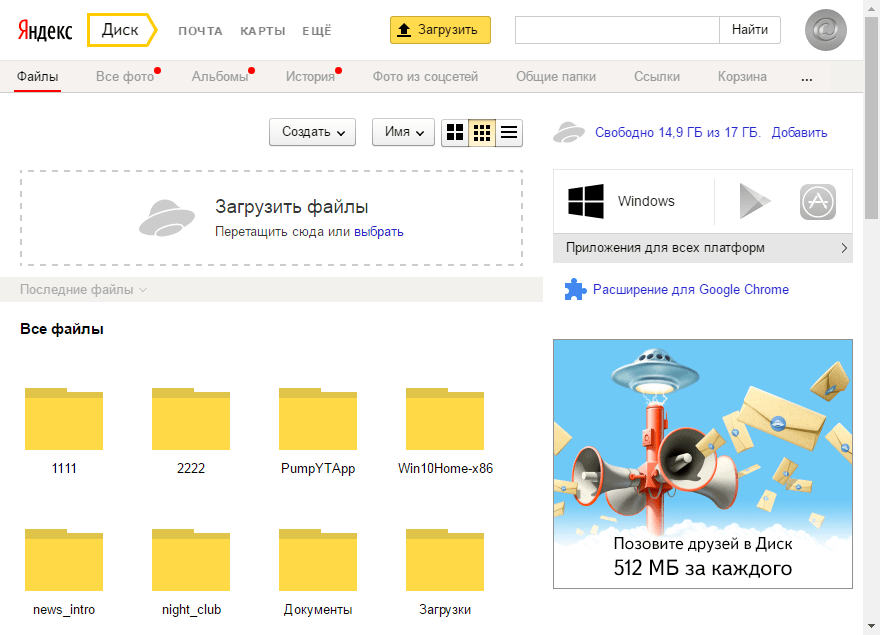
Попробуйте обновить страницу, чтобы принудительно загрузить ее из интернета. Если проблема не решится, очистите кеш браузера и удалите все файлы cookie.
- Расширения блокируют Яндекс Диск
Диск может работать некорректно из-за дополнений и расширений в браузере. Чтобы проверить это, временно отключите их. Если Диск работает неправильно из-за блокировщика рекламы или расширения-антивируса, добавьте страницу Диска в исключения этого расширения. Подробнее см. в разделах Настроить блокировщики рекламы, Настроить исключения для сайтов.
- Включена блокировка данных в браузере
Выключите блокировку данных по инструкции для вашего браузера:
Откройте настройки браузера.
Перейдите на вкладку Сайты.
Прокрутите страницу вниз и нажмите Расширенные настройки сайтов.
Прокрутите страницу вниз и найдите раздел Cookie-файлы.
Выключите опцию Блокировать данные и файлы сторонних сайтов.
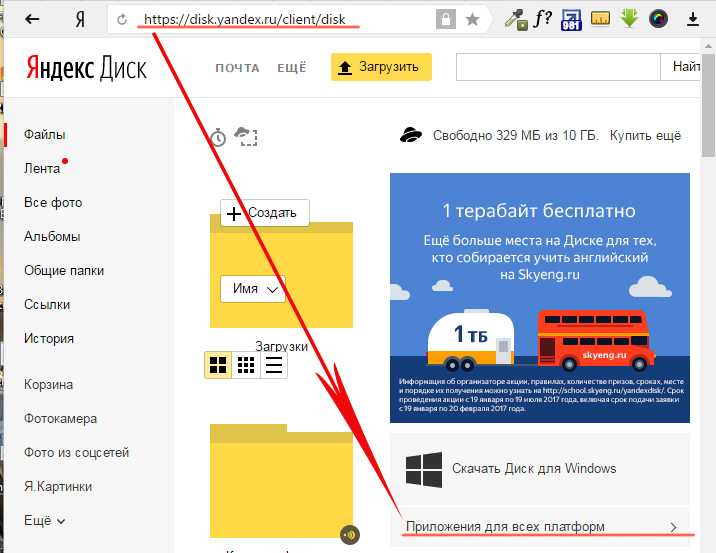
Откройте настройки браузера.
Перейдите на вкладку Приватность и защита.
Прокрутите страницу вниз и найдите раздел Куки и данные сайтов.
Нажмите кнопку Управление разрешениями.
В строку Адрес веб-сайта введите
https://disk.yandex.kz/.Нажмите Разрешить.
Сохраните изменения.
Откройте настройки браузера.
Прокрутите левое меню вниз и нажмите Дополнительные → Конфиденциальность и безопасность.
Найдите раздел Настройки сайта и нажмите Файлы cookie и данные сайтов.
Выключите опцию Блокировать сторонние файлы cookie.
Откройте настройки браузера.

Перейдите на вкладку Дополнительно → Безопасность.
Откройте раздел Настройки сайта → Файлы cookie и данные сайта.
Выключите опцию Блокировать сторонние файлы cookie.
Откройте параметры браузера.
Перейдите на вкладку Разрешения для сайта.
Откройте раздел Файлы cookie и данные сайта.
Выключите опцию Блокировать сторонние файлы cookie.
Откройте свойства браузера.
Перейдите на вкладку Конфиденциальность и нажмите Дополнительно.
В столбике Сторонние файлы cookies выберите опцию Принимать.
Сохраните изменения.
Яндекс Браузер
Mozilla Firefox
Google Chrome
Opera
Edge
Internet Explorer
- Вы используете устаревший браузер
Устаревший браузер может не поддерживать технологии, которые используются для быстрой и удобной загрузки страниц. Установите последнюю версию вашего браузера.

- На интернет-соединение влияют антивирус, файрвол или прокси
Диск может работать некорректно из-за антивируса, файрвола или прокси-сервера. Чтобы проверить это, временно отключите их. Если Диск работает неправильно из-за антивируса или файрвола, добавьте страницу Диска в исключения этой программы.
- Снизилась скорость интернета
Проверьте скорость интернет-соединения на странице yandex.ru/internet. Закройте в браузере все вкладки, кроме Диска. Отключите приложения, использующие интернет, и перезагрузите страницу.
Разница между iCloud и Яндекс Диском
- Уровни модели OSI
- Модель TCP/IP
- Основы компьютерных сетей
- Шифр Цезаря в криптографии
- Сетевые устройства (концентратор, повторитель, мост, коммутатор, маршрутизатор, шлюзы и маршрутизатор )
- Реализация TCP сервер-клиент на C
- Различия между TCP и UDP
- Алгоритм RSA в криптографии
- Типы сетевой топологии
- Типы средств передачи
- Стандарт шифрования данных (DES) | Набор 1
- Программирование сокетов на Python
- Процесс трехстороннего рукопожатия TCP
- Реализация UDP сервер-клиент на языке C
- Различия между IPv4 и IPv6
- Типы локальных сетей — LAN, MAN и WAN UDP)
- Код Хэмминга в компьютерной сети
- Обнаружение ошибок в компьютерных сетях
- Программирование сокетов в Java
- Введение в классовую IP-адресацию
- Реализация алгоритма Диффи-Хеллмана
- Режимы передачи в компьютерных сетях (симплексный, полудуплексный и полнодуплексный)
- Протокол дистанционно-векторной маршрутизации (DVR)
- Преобразование сетевых адресов (NAT)
- Протоколы прикладного уровня
- Простой чат с использованием Python
- Система обнаружения вторжений (IDS)
- Secure Socket Layer (SSL)
- Разница между синхронной и асинхронной передачей
Улучшить статью
Сохранить статью
- Последнее обновление: 02 Янв, 2023
Улучшить статью
Сохранить статью
1. iCloud :
iCloud :
iCloud — это облачное хранилище и служба облачных вычислений, предоставляемая Apple Incorporation. Это позволяет пользователям хранить данные, такие как документы, фотографии и музыку, на удаленных серверах для загрузки на устройства iOS, macOS или Windows. Он также позволяет обмениваться данными и отправлять их другим пользователям. Также полезно управлять устройствами Apple, если они потеряны или украдены. Он был запущен в 2011 году.
2. Яндекс Диск :
Яндекс Диск — это облачное хранилище, служба синхронизации и обмена файлами, предоставляемая Яндексом. Это позволяет пользователям хранить файлы в облаке и делиться файлами в Интернете с другими. Он был запущен Яндексом в 2012 году. Он предлагает 10 ГБ бесплатного места для хранения. Он предлагает ограниченное максимальное пространство для хранения за плату. Максимальный объем хранилища, предоставляемый Яндекс Диском, составляет 8 ТБ.
Разница между iCloud и Яндекс Диском:
| ICLOUD | ЯНДЕКС ДИСК |
|---|---|
Принадлежит Apple Incorporation . | Принадлежит Яндекс . |
| Он был выпущен в 2011 году. | Он был выпущен в 2012 году. |
| Он был разработан Apple . | Разработан Яндекс . |
| Он предлагает 5 ГБ свободного места для хранения. | Предлагается 10 ГБ свободного места для хранения. |
| Предоставляет ограниченное максимальное пространство для хранения за плату. | Он также предоставляет ограниченное максимальное пространство для хранения платных. |
| Поддерживает Developer API. | API разработчика — это REST, WebDAV и SDK. |
| Максимальный размер хранилища составляет 2 ТБ. | Максимальный размер хранилища составляет 8 ТБ на SSD и на жестком диске. |
| Частично поддерживает управление версиями файлов. | Не поддерживает управление версиями файлов. |
Ограничение по трафику или пропускной способности составляет 200 ГБ, 400 ГБ или 600 ГБ в месяц. | Ограничение по трафику или пропускной способности составляет 200 % от размера хранилища в день. |
| Максимальный размер файла здесь 50 ГБ. | Здесь максимальный размер файла составляет 2 ГБ для загрузки через Интернет и 50 ГБ для загрузки через приложение. |
| Не имеет реферальной системы. | Предоставляет дополнительные 10 ГБ свободного места для рефералов. |
Статьи по теме
Что нового
Мы используем файлы cookie, чтобы обеспечить вам максимальное удобство просмотра нашего веб-сайта. Используя наш сайт, вы подтверждаете, что вы прочитали и поняли наши Политика в отношении файлов cookie и Политика конфиденциальности
Яндекс Диск Скачать бесплатно для Windows 11 macOS и Linux
2 минуты чтения
Содержание
Яндекс Диск Скачать бесплатно для Windows, macOS и Linux
Яндекс Диск — это бесплатный облачный сервис, созданный Яндексом, который позволяет пользователям хранить файлы на «облачных» серверах и делиться ими с другими через Интернет. Файлы, загруженные на Яндекс Диск , сохраняются в облаке. Это означает, что у вас будет доступ к нему с любого устройства, подключенного к Интернету. Вы не потеряете их, даже если что-то случится с вашим компьютером или телефоном.
Файлы, загруженные на Яндекс Диск , сохраняются в облаке. Это означает, что у вас будет доступ к нему с любого устройства, подключенного к Интернету. Вы не потеряете их, даже если что-то случится с вашим компьютером или телефоном.
Ваши фотографии в безопасности!
Яндекс Диск загружает его автоматически с вашего телефона при подключении к интернету и с вашей камеры каждый раз, когда вы подключаете ее к компьютеру. После загрузки фотографий в облако вы можете уверенно удалить их со своего устройства и освободить память для большего количества фотографий.
Статьи по теме
Редактируйте фотографии приложений и объединяйте их в альбомы, полные имен и обложек. Сделайте альбомы частными или общедоступными или поделитесь ими в своих социальных сетях и посмотрите, сколько просмотров они наберут.
Открывайте, редактируйте и даже создавайте документы на Яндекс Диске прямо из браузера. Нет необходимости загружать или устанавливать дополнительное программное обеспечение. Он поддерживает текстовые документы, электронные таблицы и презентации. Вы можете скачать его с официального сайта в конце объяснения!
Он поддерживает текстовые документы, электронные таблицы и презентации. Вы можете скачать его с официального сайта в конце объяснения!
Возможности Яндекс Диска
Без рекламы / 100 ГБ или 1 ТБ больше места / Приоритетная поддержка / 3-месячная история изменений файлов / Загрузка файлов с общедоступных страниц, даже если они закончились пространство.
Делитесь файлами со всеми
Отправляйте короткие ссылки на файлы размером до 50 ГБ, чтобы получатели могли просматривать, скачивать и сохранять их на свой Яндекс Диск.
Храните свои фотографии бесплатно
Разрешите автоперенос на телефон и Яндекс Диск сохранит все ваши изображения в родном формате.
Поддерживает Windows, macOS и Linux
Перенесите все свои файлы на Яндекс Диск , чтобы легко открывать и изменять их так же, как файлы на жестком диске.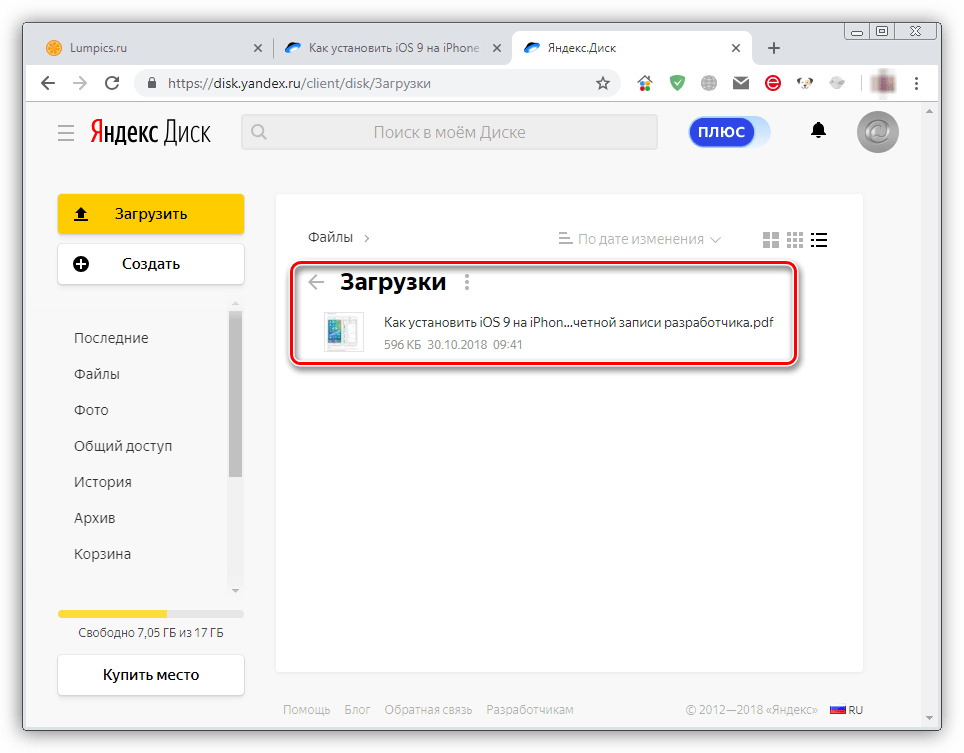
Бесплатный доступ к Microsoft Office Online
Используйте Word, Excel и PowerPoint прямо в браузере, не устанавливая их на компьютер. Яндекс Диск бесплатно.
Все на планшет Яндекс с сайтов
Расширение для браузера позволяет сохранять изображения и файлы прямо с сайтов. Щелкните значок диска, и выбранные файлы будут сохранены в облаке.
Скриншоты
Позволяет мгновенно делать снимки всего экрана или его части. Затем изображение можно отредактировать или добавить к нему такие элементы, как текст.
Из Интернета
Любой интернет-файл со значком или кнопкой Яндекс Диска можно сохранить в облаке. 📌 Примечание : Требуется учетная запись Яндекса. 10 ГБ бесплатного хранилища.
✔️ Также доступно для macOS и Linux.
Яндекс Диск Скачать бесплатно для Windows, macOS и LinuxТехнические подробности
- Категория: Сжатие файлов
- Название программы: Яндекс Диск
- Последняя версия
- Лицензия: Бесплатное ПО
- Размер файла: 1,87 МБ
- Операционные системы: все системы Windows, Mac и Linux
- Языки: Многоязычный
- Разработчик: Яндекс
- Официальный сайт: yandex.

